Win7筆記本如何當無線路由器?
現在使用筆記本的人是越來越多了,筆記本使用起來方便,而且方便攜帶。不過,有Win7系統的用戶,不想弄網線上網、嫌麻煩。如果能夠把筆記本當無線路由器來使用那該多好,那如何將筆記本電腦當無線路由器使用呢?今天,小編就和大家說一下Win7筆記本當無線路由器的方法。
方法如下:
1、首先我們打開網絡連接(這都會吧?)。看到標注的那兩個連接了么?因為我的電腦我給重命名了,所以你的電腦可能會有變。我們的原理就是把本地連接共享給本地的無線連接,然后讓別人通過連接上我們的無線連接。從而達到上網的目的。在這里也就是吧local設置共享給WiFi。
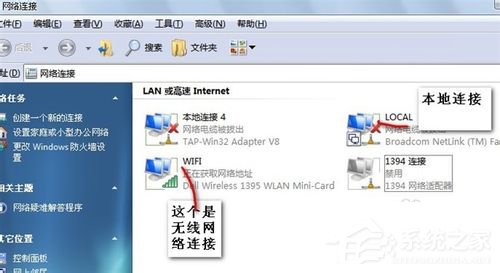
2、在本地連接上右擊點屬性。
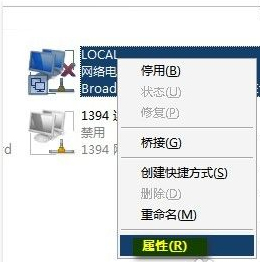
3、在屬性面板選高級選項卡設置如下圖。(注:有的電腦網絡連接可能只有兩個,這里也就不會出現請選擇一個連接。當出現兩個以上的時候就會叫你選,你就選無線網絡連接,在這里就選WiFi)。
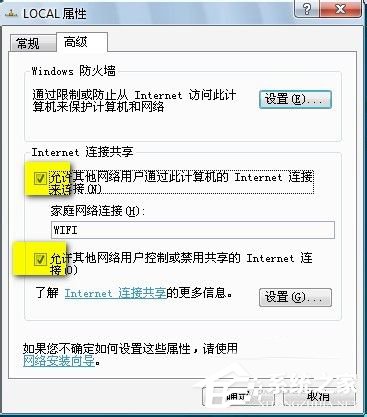
4、在無線連接上面右擊選屬性。
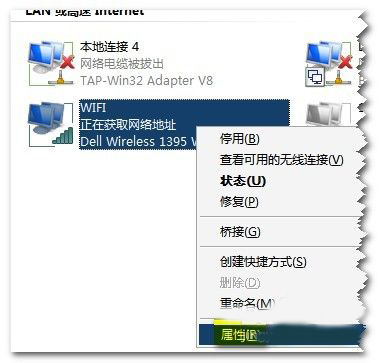
5、在出現的屬性面板里雙擊tcp/ip的那個,設置好ip地址。

6、IP地址設置如圖。
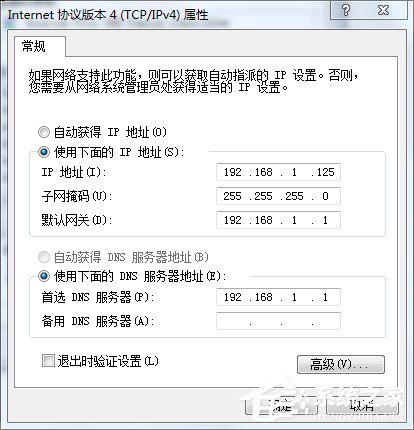
7、為了讓別人能搜到你的無線信號我們需要建立一個無線網絡,如下圖單擊添加。
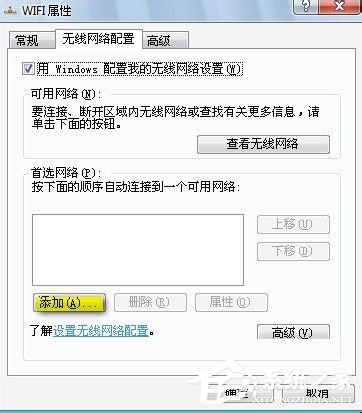
8、如下圖設置。
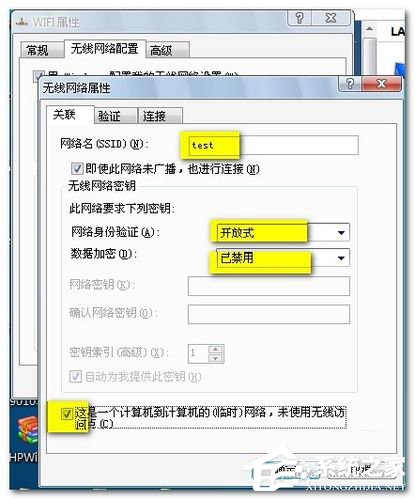
9、如果想長期使用,在重啟之后無需手動連接可以選上這一項。
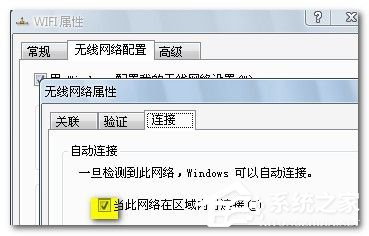
10、點擊任然連接。
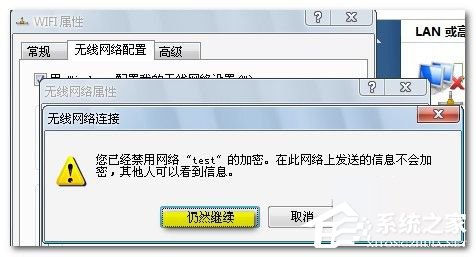
11、如下剛剛設置的連接出現在列表里了。
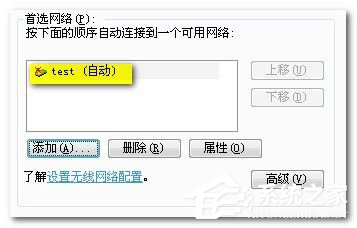
12、打開查看無線網絡連接,就可以看到剛才的test了連接上它吧,點連接。

13、看到正在等待網絡了么?下面就可以讓別的本本搜索到這個連接了。

14、本本連接上后,一般就可以自動獲取ip上網了。如果不行的話可以手動設置ip如下圖,黃色標記的地方可以是2-255中任意。好了我的教程到此結束。
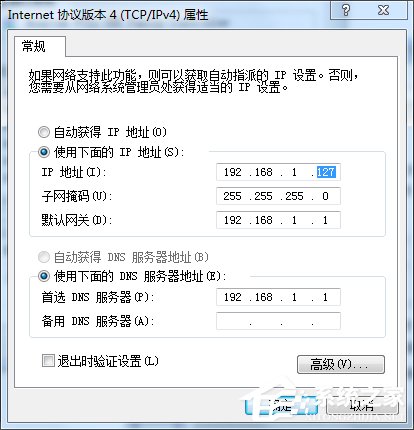
關于Win7筆記本當無線路由器的方法就給大家介紹到這里了;想要把筆記本當無線路由器來使用的用戶,那可以按照上述所提供的方法去操作,這樣就可以把你的筆記本電腦當無線路由使用了。
相關文章:
1. Win7純凈版沒有USB驅動怎么辦?Win7系統沒有USB驅動解決教程2. win7系統中取消開機登錄界面具體操作步驟3. 如何判斷Win10電腦是否適用于Hyper-V虛擬機?4. Win11分辨率調到了推薦但還是有黑邊的解決方法5. Win11更新提示0x80070643怎么辦?Win11更新提示0x80070643的解決方法6. Win10優化SSD并整理磁盤碎片的技巧7. Win10系統hyper-v與vmware不兼容怎么辦?8. Windows7系統如何打開系統服務面板?9. Win10系統下qbclient.exe進程占用大量內存怎么辦?10. Windows8和Windows Phone8中IE10兩者相同點和區別

 網公網安備
網公網安備